Come disabilitare i menu contestuali nel menu Start in Windows 10
Miscellanea / / August 04, 2021
Annunci
In questo tutorial, ti mostreremo i passaggi per disabilitare i menu contestuali nel menu Start in Windows 10. Il menu contestuale viene visualizzato sul PC quando si esegue un clic con il pulsante destro del mouse. Questo non è un menu statico, ma piuttosto ti mostrerà diverse opzioni a seconda del file o della posizione in cui fai clic con il pulsante destro del mouse. Fallo su un file e sarai in grado di accedere alle sue Proprietà, Eliminarlo, Rinominarlo o eseguire un'operazione Taglia, Copia o Incolla. Sulla stessa linea, puoi anche eseguire questo clic con il pulsante destro del mouse sulle app e sulle icone del menu Start.
Verranno quindi visualizzate le opzioni per aggiungere l'app al menu Start o alla barra delle applicazioni, accedere alla pagina delle impostazioni dell'app, disinstallarla o condividerla con altri. Tuttavia, alcuni preferiscono un'interfaccia utente priva di ingombri e desiderano eliminare questo menu. Allo stesso modo, alcuni amministratori di siti web preferiscono nascondere queste opzioni agli utenti. Se fai eco anche al loro processo di pensiero, allora vieni nel posto giusto. Di seguito sono riportati i passaggi necessari per disabilitare i menu di scelta rapida nel menu Start in Windows 10. Segui.

Come disabilitare i menu contestuali nel menu Start in Windows 10
Esistono due diversi metodi per eseguire il suddetto compito. Il primo richiede l'uso dell'Editor Criteri di gruppo locali. Tuttavia, questa funzione non è disponibile nell'edizione Windows 10 Home. Quindi, se stai utilizzando questa versione di Windows, dovresti controllare il secondo metodo che utilizza l'Editor del Registro di sistema. Detto questo, andiamo avanti con la guida.
Annunci
Metodo 1: tramite Editor Criteri di gruppo locali
- Utilizzare le combinazioni di tasti di scelta rapida Windows + R per avviare la finestra di dialogo Esegui.
- Quindi digita gpedit.msc e premi Invio. Questo aprirà l'Editor Criteri di gruppo locali.
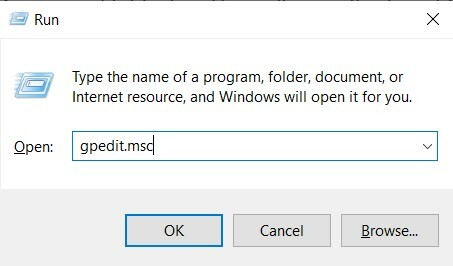
- Ora dalla barra dei menu a sinistra, vai alla seguente posizione:
Configurazione computer \ Modelli amministrativi \ Menu Start e barra delle applicazioni \
- Qui stiamo adottando la politica per la configurazione del computer, potresti fare lo stesso anche per la configurazione utente.
- Ad ogni modo, una volta raggiunto il menu Start e la barra delle applicazioni, scorri fino al file Disabilita i menu contestuali nel menu Start e fare doppio clic per aprirlo.
- Ora cambia l'opzione da Non configurato per Abilitato dall'angolo in alto a sinistra dello schermo.
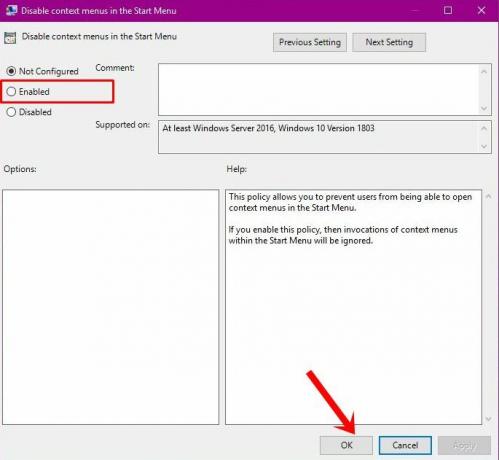
- Infine, fai clic su Applica seguito da OK e il processo è completo.
Quindi questo è stato il primo metodo per disabilitare i menu contestuali nel menu Start in Windows 10. Rivolgiamo ora la nostra attenzione al prossimo.
Metodo 2: utilizzo dell'editor del registro di sistema
L'Editor Criteri di gruppo locali crea e aggiorna automaticamente la chiave richiesta per eseguire tale attività. Tuttavia, poiché questa funzionalità è assente da Windows 10 Home Edition, dovrai seguire il percorso manuale per creare queste chiavi DWord. Questo, a sua volta, potrebbe essere fatto tramite l'Editor del Registro di sistema. Quindi ecco i passaggi necessari per disabilitare i menu contestuali nel menu Start in Windows 10 utilizzando l'Editor del Registro di sistema.
- Avvia la finestra di dialogo Esegui utilizzando le combinazioni di tasti di scelta rapida Windows + R.
- Quindi digita regedit nella casella e premi Invio. Questo ti porterà all'Editor del Registro di sistema.

- Vai alla barra degli indirizzi dell'Editor e incolla la posizione indicata di seguito:
HKEY_CURRENT_USER \ Software \ Policies \ Microsoft \ Windows \ Explorer
- All'interno della directory Explorer, fare clic con il pulsante destro del mouse su un'area vuota e selezionare Nuovo> Valore DWORD (32 bit).
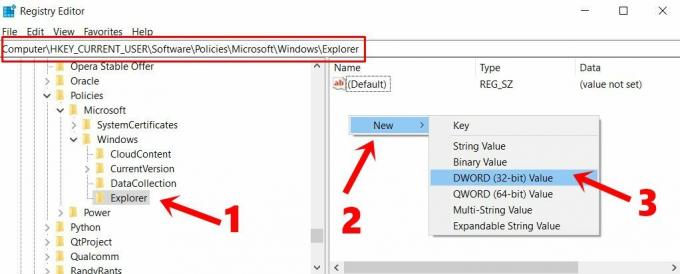
- Digitare DisableContextMenusInStart nel Nome valore. Allo stesso modo, entra 1 nel Dati valore campo.
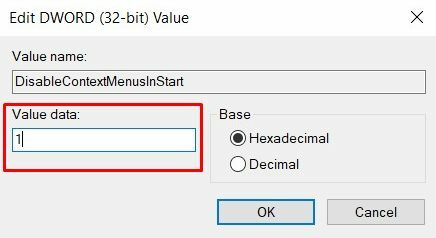
- Infine, fai clic su OK per salvare queste modifiche. Ora riavvia il PC affinché le modifiche abbiano effetto.
Questo è tutto. Questi erano i due diversi metodi per disabilitare i menu contestuali nel menu Start in Windows 10. Se hai domande sui passaggi sopra indicati, faccelo sapere nella sezione commenti. Per concludere, eccone alcuni altrettanto utili Suggerimenti e trucchi per iPhone, Suggerimenti e trucchi per PC, e Suggerimenti e trucchi per Android che dovresti controllare anche tu.
Pubblicità Quindi vuoi creare un'immagine Windows predefinita in modo da poter avviare l'altro...
Pubblicità Se ti piace giocare ai videogiochi con grafica di alta qualità e hai bisogno di requisiti di sistema più elevati, devi...
La sicurezza degli annunci è sempre una preoccupazione primaria per i tuoi dati. Non significa dove stai trasferendo il...


![Come installare Stock ROM su FreshFun I50F [Firmware Flash File / Unbrick]](/f/3bcfb16c9f081864e042a4dd48ea3e6e.jpg?width=288&height=384)
![[OFFERTA] Feiyu G5 Gimbal palmare a prova di spruzzi a 3 assi: recensione](/f/612a63992867a82a6b055619dee6842d.jpg?width=288&height=384)